- Odblokuj Apple ID
- Obejdź blokadę aktywacji iCloud
- Narzędzie do odblokowywania Doulci iCloud
- Fabryka Odblokuj iPhone'a
- Pomiń hasło do iPhone'a
- Zresetuj hasło iPhone'a
- Odblokuj Apple ID
- Odblokuj iPhone'a 8 / 8Plus
- Usuwanie blokady iCloud
- iCloud Odblokuj Deluxe
- Blokada ekranu iPhone
- Odblokuj iPada
- Odblokuj iPhone'a SE
- Odblokuj iPhone'a Tmobile
- Usuń hasło Apple ID
Napraw „iPhone 6S jest wyłączony, połącz się z iTunes” w mniej niż 5 minut
 Zaktualizowane przez Lisa Ou / 16 2021:16
Zaktualizowane przez Lisa Ou / 16 2021:16Gdy zbyt wiele razy próbujesz wprowadzić nieprawidłowe hasło, jest bardzo prawdopodobne, że skończysz z ekranem „iPhone jest wyłączony, połącz się z iTunes”. Próbowałeś podłączyć iPhone'a do komputera, jednak nadal utknął na ekranie połączenia z iTunes i nie można go przywrócić. Co powinieneś zrobić? Po przeczytaniu tych sugestii, które wymieniliśmy, będziesz w stanie dowiedzieć się, jak rozwiązać problem z telefonem w nie mniej niż 5 minut.
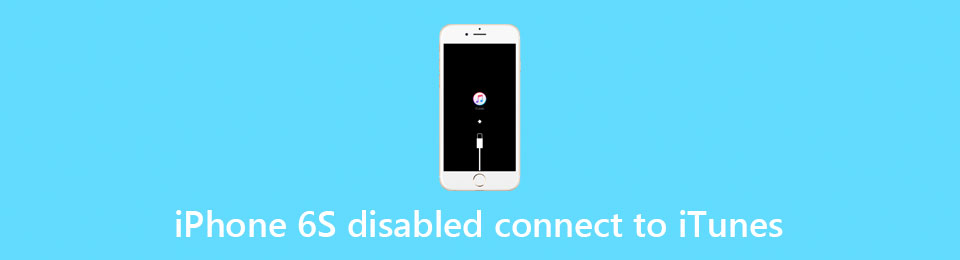

Lista przewodników
Część 1. Używanie FoneLab iOS Unlocker, aby włączyć iPhone'a (najłatwiejszy sposób)
Jednym z najpopularniejszych rozwiązań takiego problemu jest Odblokowanie FoneLab iOS. Sugerujemy użycie FoneLab iOS Unlocker jako szybkiego narzędzia do rozwiązania problemu. Naprawiłoby to, że iTunes nie mógł połączyć się z telefonem za pomocą kilku prostych kliknięć. Oto główne cechy FoneLab iOS Unlocker:
- Odblokuj wyłączonego iPhone'a bez hasła lub iTunes, gdy iPhone mówi, że wyłączony połącz się z iTunes.
- Usuń 4-cyfrowe hasło, 6-cyfrowe hasło, Touch ID, Face ID i inne hasła iPhone'a.
- Napraw zapomniane hasło ekranu iPhone'a, nieodpowiadający ekran iPhone'a i inne problemy z blokadą ekranu.
- W pełni kompatybilny z najnowszymi wersjami iPhone'a i iOS.
- Przejrzysty i intuicyjny interfejs.
FoneLab Pomaga odblokować ekran iPhone'a, usuwa identyfikator Apple ID lub jego hasło, usuwa czas wyświetlania ekranu lub hasło ograniczenia w kilka sekund.
- Pomaga odblokować ekran iPhone'a.
- Usuwa Apple ID lub jego hasło.
- Usuń czas na ekranie lub kod ograniczenia w kilka sekund.
Wykonanie tych głównych kroków, które pomogą Ci naprawić iPhone'a 6/6S, nie połączy się z problemem iTunes:
Krok 1Pobierz FoneLab iOS Unlocker, jest to oprogramowanie dostępne zarówno dla systemu Mac OSX, jak i systemu Windows. Podłącz swój iPhone do komputera i otwórz nasze oprogramowanie.
Krok 2Główny ekran daje trzy opcje. Wybierz pierwszą opcję u góry: Wyczyść kod dostępu. Kliknij przycisk, aby przejść do następnego kroku.

Krok 3Program pozwoli Ci wprowadzić lub potwierdzić podstawowe informacje o Twoim iPhonie. Do wyboru są trzy kategorie: Kategoria urządzenia, Typ urządzenia i Model urządzenia.

Upewnij się, że wprowadziłeś poprawne dane uwierzytelniające, w przeciwnym razie FoneLab iOS Unlocker nie będzie mógł wybrać prawidłowego oprogramowania układowego. Kliknij na Start Przycisk inicjujący pobieranie.
Krok 4Proszę poczekać chwilę. Po zakończeniu procesu pobierania pojawi się następujący ekran. Po prostu kliknij przycisk Odblokuj, umożliwiając FoneLab iOS Unlocker usunięcie hasła.

Krok 5Będziesz musiał wprowadzić kod „0000”, aby potwierdzić proces. Kliknij na Odblokować Przycisk potwierdzający, że zamierzasz odblokować wyłączony iPhone.

Część 2. Korzystanie z trybu odzyskiwania w celu włączenia iPhone'a
Tryb odzyskiwania to zestaw narzędzi, który jest natywnie dostępny w telefonie iPhone6/6S. Będziesz mógł uzyskać dostęp do trybu odzyskiwania i naprawić iPhone'a, który nie połączy się z problemem iTunes w kilku krokach. Oto jak:
Krok 1Spróbuj nacisnąć i przytrzymać boczny przycisk po prawej stronie telefonu, aż pojawi się wyłączanie pojawi się suwak.
Krok 2Przeciągnij suwak na prawą stronę ekranu, wyłączając iPhone'a.
Krok 3Podłącz iPhone'a do komputera, jednocześnie naciskając przycisk Home.
Krok 4Nadal naciskaj przycisk Home, po kilku sekundach będziesz mógł zobaczyć tryb odzyskiwania.
Krok 5W tym momencie twój iTunes powinien być w stanie połączyć się z twoim iPhonem. Będziesz mógł użyć iTunes, aby wykonać resztę zadania. Całkowicie przywróć iPhone'a, postępując zgodnie z instrukcjami dostarczonymi przez iTunes.
Część 3. Używanie Find My iPhone do włączania iPhone'a
Co się stanie, jeśli nie masz dostępu do komputera, ale Twój iPhone był nadal wyłączony? Co się stanie, jeśli masz komputer, ale iTunes nadal nie może połączyć się z iPhonem? Sugerujemy korzystanie z FoneLab iOS Unlocker jako rozwiązania przyjaznego dla użytkownika. Z drugiej strony, jeśli masz już skonfigurowane konto iCloud i Find My iPhone funkcja, oto alternatywne rozwiązanie.
Krok 1Otwórz preferowaną przeglądarkę internetową, przejdź do iCloud i zaloguj się do iCloud przy użyciu swojego Apple ID i hasła.
Krok 2Kliknij na Find My iPhone opcja. Następnie kliknij Wszystkie urządzenia i wybierz swojego iPhone'a.

Krok 3Kliknij opcję Wymaż iPhone'a w prawym dolnym rogu ekranu. Spowoduje to usunięcie wszystkich informacji z powiązanego urządzenia.

FoneLab Pomaga odblokować ekran iPhone'a, usuwa identyfikator Apple ID lub jego hasło, usuwa czas wyświetlania ekranu lub hasło ograniczenia w kilka sekund.
- Pomaga odblokować ekran iPhone'a.
- Usuwa Apple ID lub jego hasło.
- Usuń czas na ekranie lub kod ograniczenia w kilka sekund.
Część 4. Często zadawane pytania dotyczące sposobów włączania iPhone'a
1. Dlaczego mój iPhone wyświetla komunikat „iPhone nie może łączyć się z iTunes”?
Najprawdopodobniej zbyt wiele razy z rzędu wpisałeś błędne hasło. Jeśli wprowadzisz 10 błędnych kodów dostępu z rzędu, Twój iPhone przejdzie w stan wyłączenia, co oznacza, że będziesz zmuszony podłączyć iPhone'a do iTunes w ramach kontroli bezpieczeństwa.
2. Czy możesz odblokować wyłączony iPhone bez utraty danych?
Jeśli wcześniej nie podłączałeś iPhone'a do iTunes i zachowałeś kopię zapasową iPhone'a, oraz zapomnij swojego hasła później niestety nie masz szczęścia. Twój iPhone nadal może być odblokowany, ale nie można odzyskać danych.
3. Co się stanie, jeśli ekran mojego iPhone'a jest uszkodzony lub nie odpowiada?
Najprostszym sposobem jest podłączenie telefonu do laptopa i użycie FoneLab iOS Unlocker. Ma zdolność odblokowania telefonu, nawet jeśli ekran nie działa precyzyjnie.
FoneLab Pomaga odblokować ekran iPhone'a, usuwa identyfikator Apple ID lub jego hasło, usuwa czas wyświetlania ekranu lub hasło ograniczenia w kilka sekund.
- Pomaga odblokować ekran iPhone'a.
- Usuwa Apple ID lub jego hasło.
- Usuń czas na ekranie lub kod ograniczenia w kilka sekund.
Omówiliśmy kilka skutecznych sposobów pomocy, gdy Twój iPhone 6/6S zostanie wyłączony i nie będzie łączył się z iTunes. Odblokowanie FoneLab iOS jest najłatwiejszym w użyciu i wszechstronnym pakietem sugerowanego rozwiązania, podczas gdy możesz spróbować wejść w tryb odzyskiwania lub skonfigurować funkcję iCloud Find My iPhone jako alternatywę.
